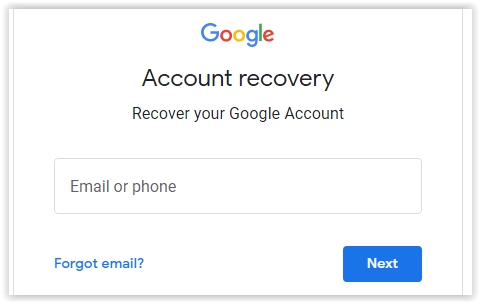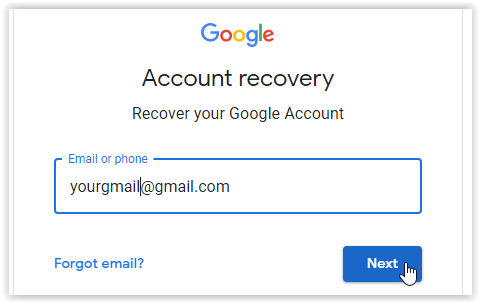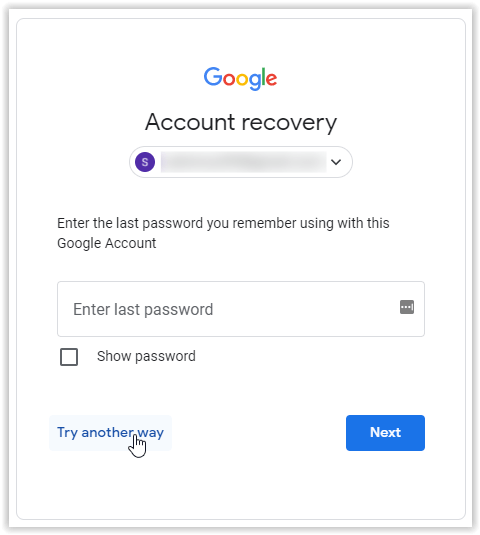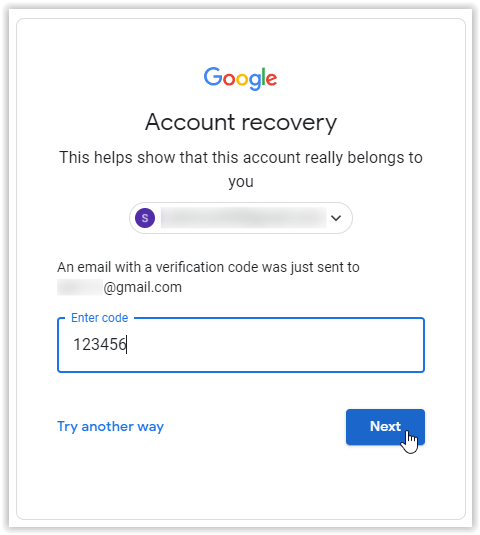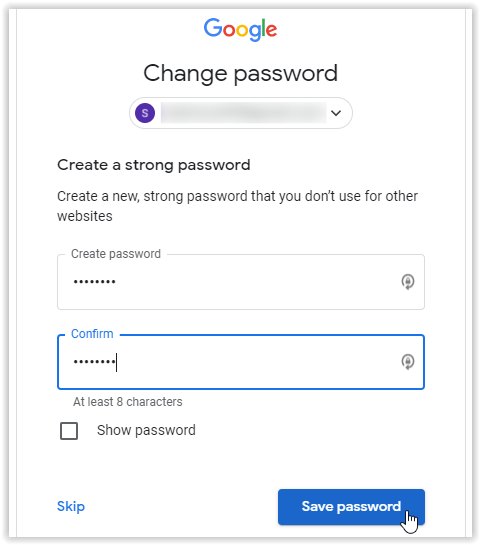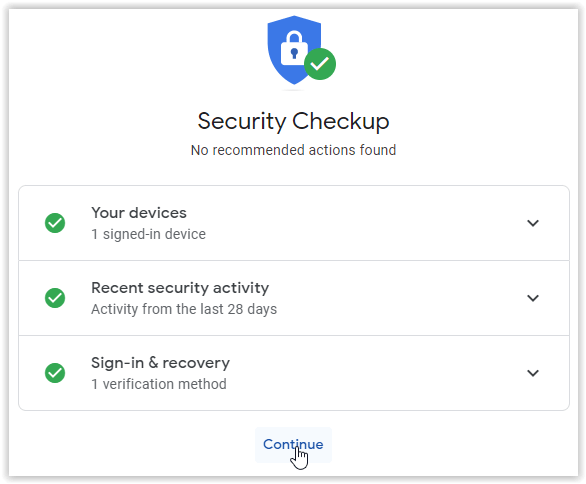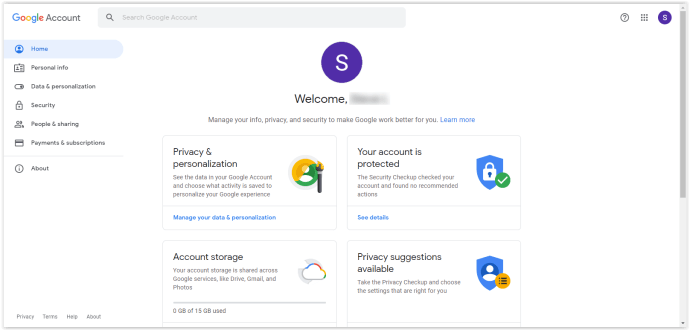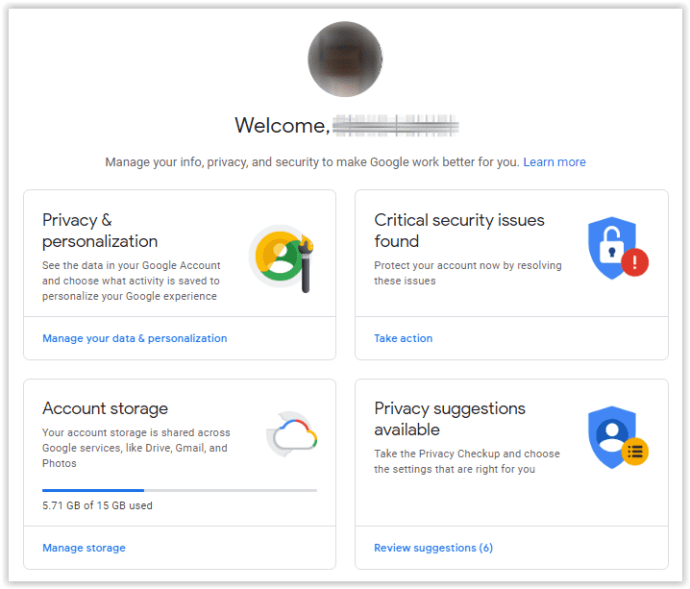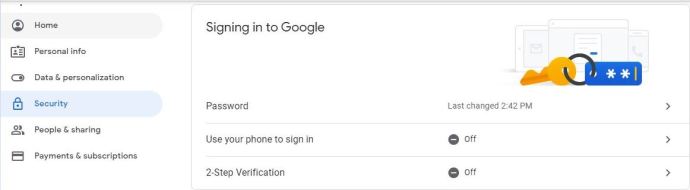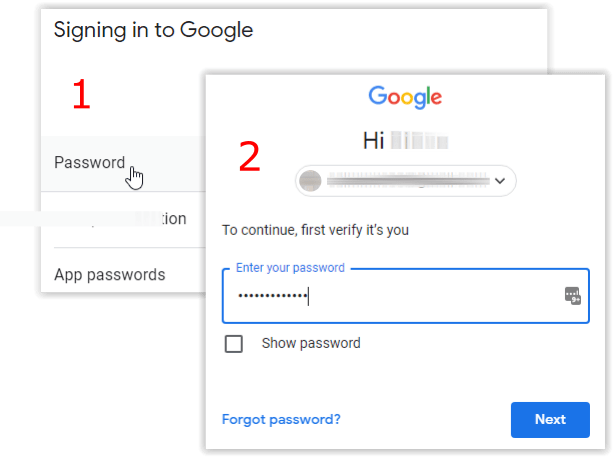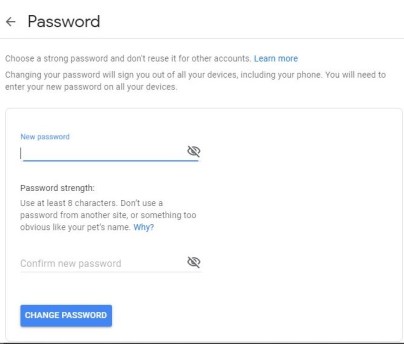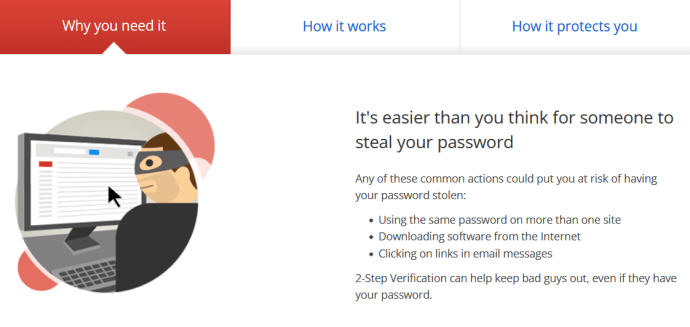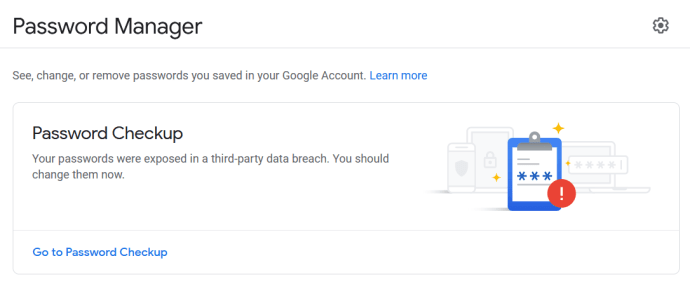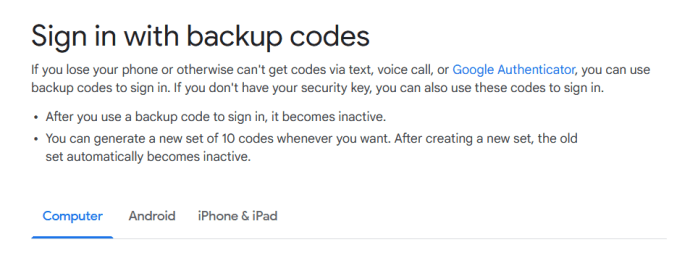Es gibt nie einen falschen Zeitpunkt, um Ihr Gmail-Passwort zu ändern. Es ist immer gut, Ihr Passwort aus Sicherheitsgründen routinemäßig zu ändern. Darüber hinaus wissen Sie nie, wann eine Sicherheitsverletzung auftritt oder ob ein Hacker Ihr Konto im Hintergrund kompromittiert hat.
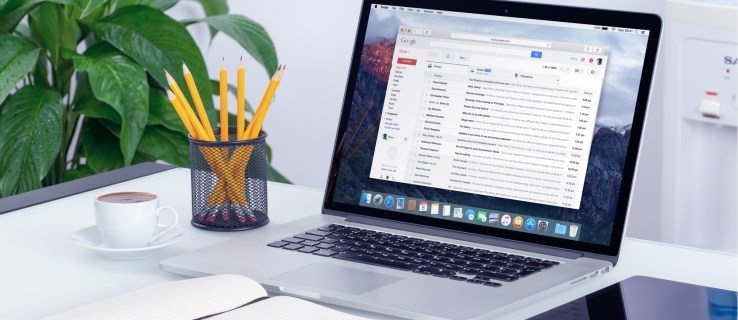
Um sicherzustellen, dass Ihre Gmail-Nachrichten und Kontoeinstellungen privat bleiben, ändern Sie Ihr Gmail-Passwort alle paar Monate. Selbst wenn Sie dies tun, können Sie Ihr Passwort manchmal vergessen, da es häufig geändert wird.
So setzen Sie Ihr Google Mail-Passwort zurück, wenn Sie es vergessen haben
Wenn Sie sich nicht an Ihr Gmail-Passwort erinnern können und denken, dass Sie alle möglichen Kombinationen unter der Sonne eingegeben haben, ist es möglicherweise an der Zeit, es zurückzusetzen, wenn Sie jemals wieder auf diese wertvollen E-Mails zugreifen möchten.
Um Ihr vergessenes Gmail-Passwort zurückzusetzen, Sie müssen eine registrierte Backup-E-Mail- oder Mobiltelefonnummer in Ihrem Konto haben. Andernfalls kann Google keinen Bestätigungscode zum Zurücksetzen senden.
Ohne eine der beiden Voraussetzungen fordert Google Sie auf, sich erneut anzumelden, was Sie zum Stillstand bringt. Die einzige Ausnahme ist Wenn Google erkennt, dass Sie sich bereits auf diesem Gerät angemeldet haben, zeigt es automatisch die Option für das neue Passwort an, unabhängig davon, ob Sie ein tatsächliches Passwort eingegeben haben oder nicht. So setzen Sie Ihr vergessenes Passwort zurück:
- Navigieren Sie zu "Google-Kontowiederherstellung".
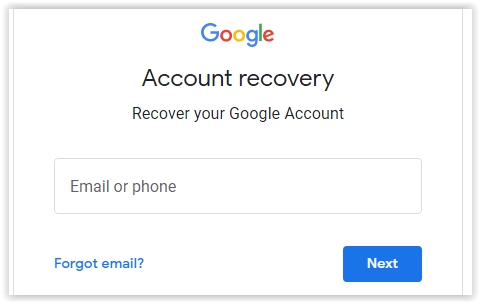
- Geben Sie die E-Mail-Adresse ein, auf die Sie zugreifen möchten, und klicken Sie auf "Nächste."
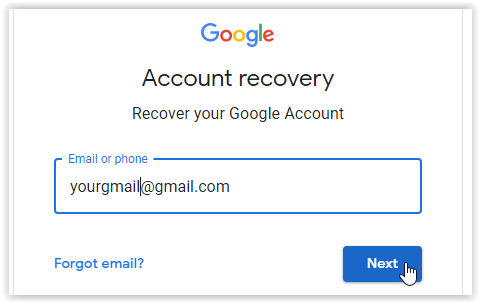
- Klicken Sie in der angezeigten Eingabeaufforderung auf "Versuchen Sie einen anderen Weg."
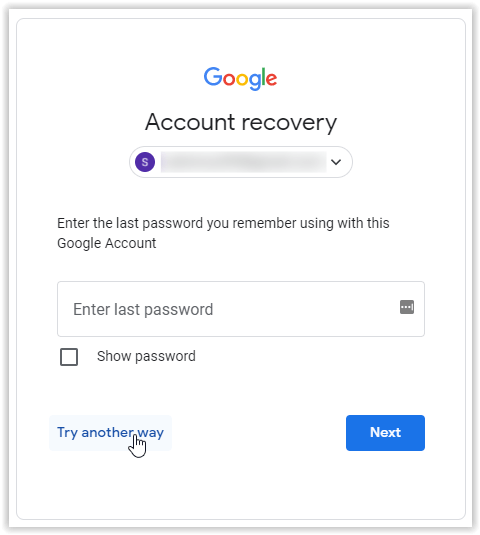
- Fordern Sie einen Bestätigungscode für Ihre verknüpfte Mobiltelefonnummer oder eine Backup-E-Mail an. Wenn Sie nur eine von beiden haben, wird der Code automatisch an die registrierte Option gesendet. Geben Sie den Code ein und klicken Sie auf "Nächste."
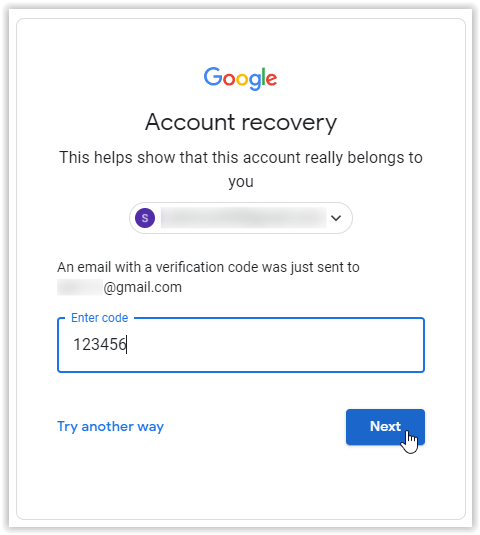
- Erstellen Sie im Bildschirm „Passwort ändern“ Ihr neues Passwort, bestätigen Sie es und klicken Sie dann auf "Passwort speichern."
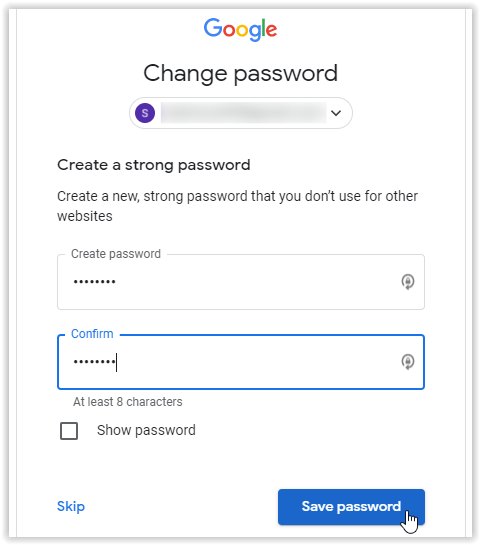
- Nachdem Sie Ihr neues Passwort gespeichert haben, wird der Bildschirm Sicherheitsüberprüfung angezeigt. Klicken "Weitermachen."
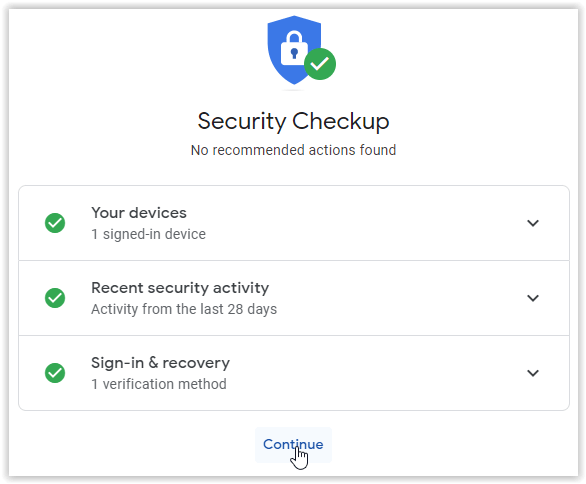
- Sie sehen jetzt Ihre "Google Benutzerkonto" Seite und Ihr neues Passwort ist jetzt aktiv.
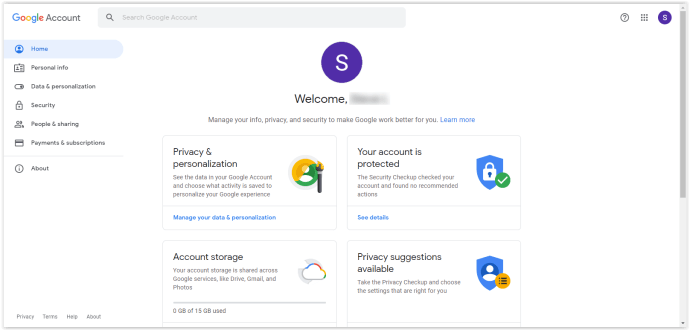
Wie bereits erwähnt, erfordern die obigen Schritte eine registrierte Backup-E-Mail, Telefonnummer oder beides. Wenn Sie keine der Sicherheitsoptionen festgelegt haben, können Sie Ihr vergessenes Passwort nicht ändern, es sei denn, Google erkennt, dass Sie sich bereits auf diesem Gerät angemeldet haben. Damit Google frühere Anmeldevorgänge erkennen kann, überspringen Sie das Klicken auf "Anderen Weg versuchen", wie oben in Schritt 3 gezeigt, und erraten Sie stattdessen Ihr aktuelles oder älteres Passwort.
So ändern Sie Ihr vorhandenes Google Mail-Passwort, wenn Sie es wissen
Wenn Sie Ihr aktuelles Passwort bereits kennen und auf Ihr Konto zugreifen können, können Sie es einfach zurücksetzen, indem Sie auf einen Link klicken.
- Melden Sie sich bei myaccount.google.com an.
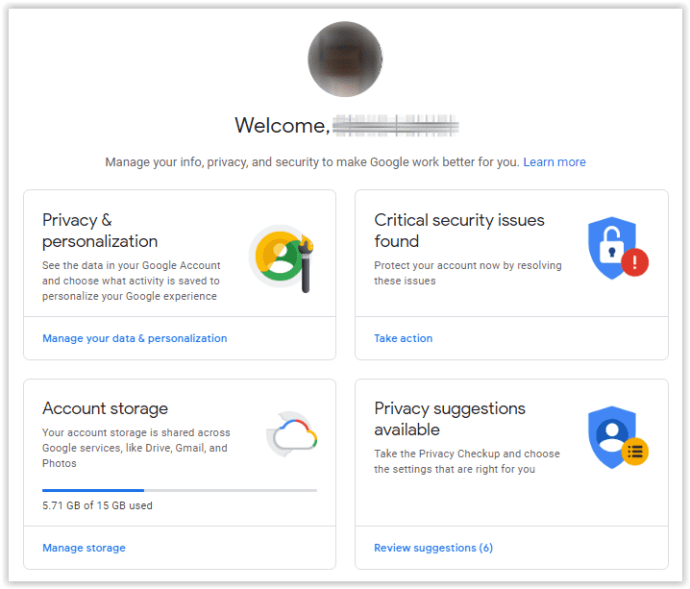
- Klicke auf "Sicherheit" Scrollen Sie im linken Menü nach unten zum Abschnitt „Bei Google anmelden“.
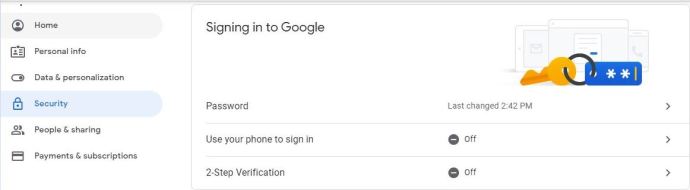
- Klicken "Passwort," Geben Sie dann Ihr aktuelles Passwort ein, wenn Sie dazu aufgefordert werden.
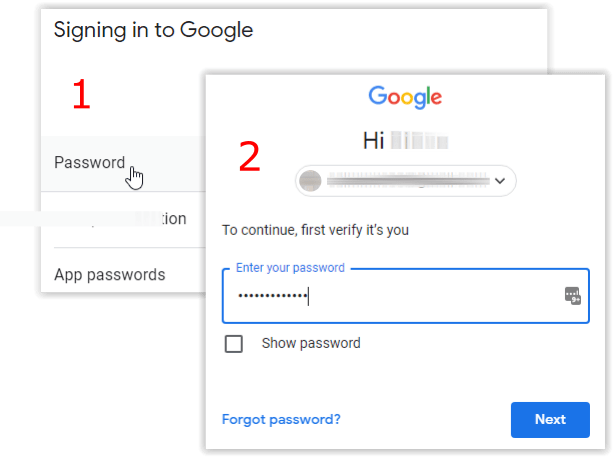
- Geben Sie Ihr neues Passwort ein und bestätigen Sie es, dann klicken Sie auf "PASSWORT ÄNDERN."
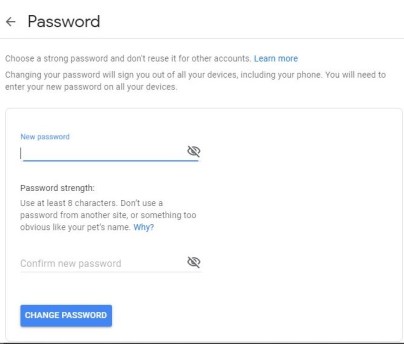
So verhindern Sie Probleme bei der Gmail-Anmeldung
Angenommen, Sie können sich an keine Ihrer Sicherheitsdetails wie Ihre verknüpfte Wiederherstellungs-E-Mail erinnern oder haben keinen Zugriff mehr auf Ihre Telefonnummer. In diesem Fall wird es unglaublich schwierig, Ihr Passwort zurückzusetzen.
Wir empfehlen zwei Dinge, wenn das obige Szenario eintritt.
- Stellen Sie zunächst sicher, dass Sie die Zwei-Faktor-Authentifizierung einrichten und Ihre E-Mail-Adresse mit einer Telefonnummer verknüpft wird, die Sie immer verwenden werden.
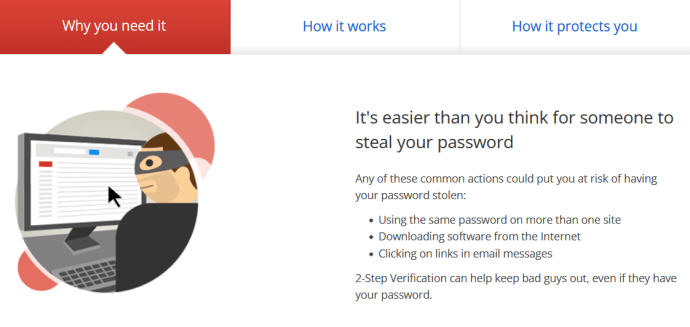
- Zweitens, investieren Sie in einen guten kostenlosen oder kostenpflichtigen Passwort-Manager, der Ihre Passwörter sicher und ständig zugänglich hält. Auf diese Weise verlieren Sie Ihr Passwort nicht mehr und können es leicht über die Anwendung finden.
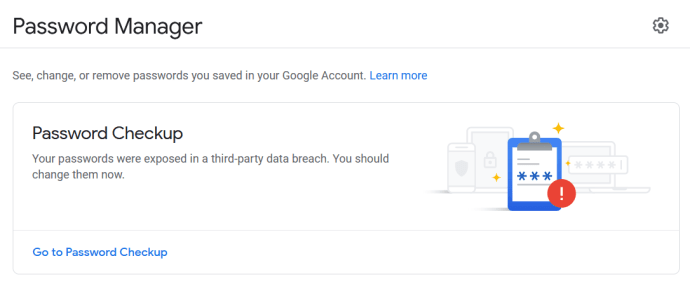
- Richten Sie zuletzt die Backup-Code-Funktion ein und bewahren Sie sie an einem sicheren Ort auf. Google erlaubt Nutzern, zehn Backup-Codes gleichzeitig zu haben. Dieser Schritt ist hilfreich, wenn Sie ausgesperrt werden. Wenn Sie die Codes zu irgendeinem Zeitpunkt verlieren, werden die alten gelöscht, um die Sicherheit zu erhöhen.
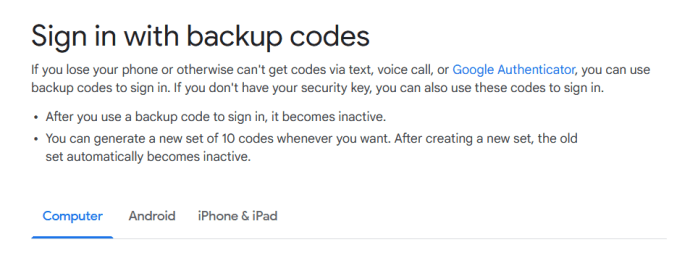
Tipps zur Verwendung der Google-Kontowiederherstellung
Leider kann der Zugriff auf ein gehacktes Gmail-Konto schwierig sein, da der Eindringling möglicherweise Ihre Telefoninformationen oder Ihre Backup-E-Mail-Adresse geändert hat, was sich auf die oben genannten Prozesse zum Zurücksetzen des Passworts auswirkt.
Mit allen Sicherheitsfunktionen von Gmail, einschließlich der Google 2-Faktor-Authentifizierung (2FA), lehrt die Erfahrung, dass ein Gmail-Konto nicht undurchdringlich ist.
Das erste, was Sie tun müssen (vorausgesetzt, Sie haben die obigen Anweisungen zum Zurücksetzen des Passworts bereits ausprobiert), ist, wie beim ersten Vorgang (So setzen Sie Ihr Google Mail-Passwort zurück, wenn Sie es vergessen haben) zur Seite zur Kontowiederherstellung zurückzukehren. Verwenden Sie dann die folgenden Tipps, wenn Sie es erneut versuchen.
Weitere Tipps zur Wiederherstellung Ihres Kontos mit dem Wiederherstellungstool:
- Verwenden Sie ein vertrautes Gerät, sei es ein Smartphone, ein Browser auf einem Computer oder sogar ein Tablet. Wenn Sie Ihr Gmail-Konto auf diesem Gerät verwendet haben, kehren Sie zur Wiederherstellung zu diesem Gerät zurück.
- Wenn Sie Ihr letztes Passwort verwenden, fragt Google nach dem zuletzt verwendeten Passwort, aber viele Leute haben festgestellt, dass auch ältere Passwörter gut funktionieren um Sie durch den Vorgang zum Zurücksetzen des Passworts zu führen.
- Wenn Sie Ihr E-Mail-Konto zur Wiederherstellung verwenden, Verwenden Sie dieselbe Wiederherstellungs-E-Mail wie vor dem Hacken des Kontos.

Denk daran, dass Sie können die Google-Kontowiederherstellung mehrmals verwenden. Wenn Sie beim ersten Mal fehlschlagen, versuchen Sie es erneut.
Häufig gestellte Fragen
Wie oft sollte ich mein Gmail-Passwort ändern?
Einige Sicherheitsexperten geben an, dass Sie Ihr Passwort alle drei Monate ändern sollten. Sie fragen sich vielleicht, ob das übertrieben ist.
Es ist zwar keine schlechte Idee, aber Sie müssen Ihr Kontopasswort nicht unbedingt so oft ändern.
Für den Anfang sollten Sie aufhören, für jedes Konto dasselbe Passwort zu verwenden. Wenn ein Konto gehackt wird, werden es alle. Verwenden Sie ein eindeutiges Passwort mit etwa fünfzehn Zeichen, Zahlen und Buchstaben. Sie können auch für jedes Passwort einen Algorithmus erstellen, damit Sie es sich leichter merken können.
Bitte halten Sie als Nächstes alle Ihre Kontaktinformationen auf dem neuesten Stand und überprüfen Sie diese regelmäßig. Sobald sich ein Hacker in Ihrem Konto befindet, hat er nicht mehr lange Zugriff. Mit Benachrichtigungen, Backup-E-Mail-Adressen, 2FA und Textbenachrichtigungen werden Sie sofort benachrichtigt, solange Ihre Kontaktdaten aktuell sind.
Ich kann den 2FA-Code nicht abrufen, was kann ich noch tun?
Wenn Sie keinen „2FA“-Code erhalten können, führt Sie das Kontowiederherstellungstool als Ersatz. Es ist erwähnenswert, dass Google vorschlägt, ein völlig neues Gmail-Konto zu erstellen, wenn das Kontowiederherstellungstool nicht funktioniert. Leider müssen Sie die Anmeldeinformationen für jeden externen Dienst aktualisieren, für den Sie den alten Dienst verwendet haben (Kontoanmeldungen, Bankgeschäfte usw.).
Wie kann ich Google kontaktieren?
Google hat kein Support-Team, das Ihnen bei kostenlosen Konten (in diesem Fall Ihrem Gmail-Konto) hilft. Es ist also NICHT so einfach, wie einen Anruf um Hilfe zu tätigen. Dieses Problem bedeutet natürlich nicht, dass Sie ganz im Wind stehen.
Google bietet zwei Links für zusätzliche Hilfe bei der Anmeldung. Der erste ist die Hilfe und der zweite das Wiederherstellungsformular. Obwohl Sie beide nicht zu einer lebenden Person führen, können beide dazu beitragen, Kontowiederherstellungsoptionen bereitzustellen, die speziell auf Ihre Bedürfnisse zugeschnitten sind.
Ich habe weder mein Passwort, meine Telefonnummer noch meine Backup-E-Mail. Kann ich noch etwas tun?
Diese Frage ist weit verbreitet und erfordert ein gewisses Out-of-the-Box-Denken. Der erste Schritt besteht darin, Ihre Geräte zu überprüfen, es sei denn, Sie können durch die Sicherheitsfragen von Google navigieren, einschließlich des genauen Datums, an dem Sie Ihr Konto erstellt haben. Ist das Konto auf einem alten Smartphone, Laptop oder Tablet noch aktiv? Wenn Sie auf einem anderen Gerät angemeldet sind, können Sie die Option nicht verwenden, aber Sie können die Sicherheitseinstellungen aktualisieren.
Können Sie als Nächstes nicht auf Ihre Backup-E-Mail zugreifen? Unabhängig davon, ob Sie ein Gmail-Konto oder einen anderen E-Mail-Client verwenden, schließen Sie den Vorgang zum Zurücksetzen des Passworts für dieses Konto ab und versuchen Sie erneut, auf Ihr Gmail zuzugreifen.
Tatsächlich gibt es andere Möglichkeiten, wieder auf Ihr Konto zuzugreifen, aber es kann etwas Kreativität Ihrerseits erfordern. Andernfalls müssen Sie ein neues Gmail-Konto erstellen.
Einpacken
Die Wiederherstellung eines verlorenen Passworts kann eine frustrierende Erfahrung sein. Glücklicherweise bietet Google Ihnen mehrere Methoden zum Ausprobieren, wenn Sie versuchen, ein Google Mail-Passwort wiederherzustellen. Wie immer ist eine Unze Vorbeugung ein Pfund Heilung wert; Stellen Sie sicher, dass Sie die richtigen Sicherheitsmaßnahmen ergreifen, bevor Sie in eine Passwortkrise geraten. Haben Sie Fragen, Erfahrungen, Tipps oder Tricks zum Zurücksetzen eines Google-Passworts? Bitte teilen Sie uns dies im Kommentarbereich unten mit.